【精品】联想主板跳线接法
主板跳线接法大全,电脑主板电源和指示灯的连接方法

主板跳线接法大全,电脑主板电源和指示灯的连接方法主板跳线接法大全,电脑主板电源和指示灯的连接方法1、主板跳线接法,也就是主板电源和指示灯的连接1电源开关连接线连接电源开关连接线时,先从机箱面板连线上找到标有“power sw”的两针插头,分别是白棕两种颜色,然后插在主板上标有“ pwr sw”或是“RWR”字样的插针上就可以了。
2、复位开关连接线用来热启动计算机用的。
连接时,先找到标有“RESET SW”的两针插头,分别是白蓝两种颜色,然后插在主板上标有“Reset sw”或是“RSR”字样的插针上就可以了。
3、电源指示灯连接线先找到标有“Power LED”的三针插头,中间一根线空两缺,两端分别是白绿两种颜色,然后将它插在主板上标有“PWR LED”或是“P LED”字样的插针上。
提醒:电源开关连接线和复位开关连接线两处在插入时可以不用注意插接的正反问题,怎么插都可以。
但由于电源指示灯边接线是采用发光二级管来显示作息的,所以连接是有方向性的。
有些主板上会标示“P LED+”和“P LED-”字样,我们只要将绿色的一端对应连接在P LED+插针上,白线连接在P LED-插针上。
4、硬盘指示灯连接线先找到标有“H。
D。
D。
LED”的两头插头,连线分别是白红两种颜色,将它插在主板上标有“HDD LED”或“IED LED”字样的插针上。
插时要注意方向性。
一般主板会标有“HDD LED+”、“HDD LED-”,将红色一端对应连接在HDD LED+插针上,白色插在标有“HDD LED-”插针上。
5、扬声器连接线先找到“SPEAKER”的四针插头,中间两根线空缺,两端分别是红黑两种颜色,将它插在主板上标有“PEAKER”或是“SPK”字样的插针上。
红色插正极,黑色插负极。
电源开关:白色+正极,棕色—负极正反插均可复位开关:白蓝两种颜色,正反插可随便。
电源开关:绿色的插在P LED+插针上,白色的插在P LED插针上。
主板跳线接法图解详解

主板跳线接法图解详解主板跳线连接方法作为一名新手,要真正从头组装好自己的电脑并不容易,也许你知道CPU应该插哪儿,内存应该插哪儿,但遇到一排排复杂跳线的时候,很多新手都不知道如何下手。
钥匙开机其实并不神秘还记不记得你第一次见到装电脑的时候,JS将CPU、内存、显卡等插在主板上,然后从兜里掏出自己的钥匙(或者是随便找颗螺丝)在主板边上轻轻一碰,电脑就运转起来了的情景吗?是不是感到很惊讶(笔者第一次见到的时候反正很惊讶)!面对一个全新的主板,JS总是不用看任何说明书,就能在1、2分钟之内将主板上密密麻麻的跳线连接好,是不是觉得他是高手?呵呵,看完今天的文章,你将会觉得这并不值得一提,并且只要你稍微记一下,就能完全记住,达到不看说明书搞定主板所有跳线的秘密。
这个叫做真正的跳线首先我们来更正一个概念性的问题,实际上主板上那一排排需要连线的插针并不叫做“跳线”,因为它们根本达不”到跳线的功能。
真正的跳线是两根/三根插针,上面有一个小小的“跳线冒”那种才应该叫做“跳线”,它能起到硬件改变设置、频率等的作用;而与机箱连线的那些插针根本起不到这个作用,所以真正意义上它们应该叫做面板连接插针,不过由于和“跳线”从外观上区别不大,所以我们也就经常管它们叫做“跳线”。
看完本文,连接这一大把的线都会变得非常轻松至于到底是谁第一次管面板连接插针叫做“跳线”的人,相信谁也确定不了。
不过既然都这么叫了,大家也都习惯了,我们也就不追究这些,所以在本文里,我们姑且管面板连接插针叫做跳线吧。
为了更加方便理解,我们先从机箱里的连接线说起。
一般来说,机箱里的连接线上都采用了文字来对每组连接线的定义进行了标注,但是怎么识别这些标注,这是我们要解决的第一个问题。
实际上,这些线上的标注都是相关英文的缩写,并不难记。
下面我们来一个一个的认识(每张图片下方是相关介绍)!电源开关:POWER SW英文全称:PowerSwicth可能用名:POWER、POWERSWITCH、ON/OFF、POWERSETUP、PWR等复位/重启开关:RESET SW英文全称:ResetSwicth可能用名:RESET、ResetSwicth、ResetSetup、RST等功能定义:机箱前面的复位按钮电源指示灯:+/-可能用名:POWERLED、PLED、PWRLED、SYSLED等硬盘状态指示灯:HDD LED英文全称:Harddiskdrivelightemittingdiode 可能用名:HDLED报警器:SPEAKER可能用名:SPK功能定义:主板工作异常报警器这个不用说,连接前置USB接口的,一般都是一个整体音频连接线:AUDIO可能用名:FPAUDIO功能定义:机箱前置音频看完以上简单的图文介绍以后,大家一定已经认识机箱上的这些连线的定义了,其实真的很简单,就是几个非常非常简单英文的缩写。
手把手教你如何搞定主板跳线!主板跳线接法图解教程

手把手教你如何搞定主板跳线!主板跳线接法图解教程我们首先来认识一下机箱上所有的连接线,POWER_LED是电源指示灯、HDD_LED是硬盘指示灯、POWER SW是开关机按键、RESET SW是重新启动按键,机箱前置USB3.0接口、AUDIO是机箱前置音频,机箱前置USB2.0接口等。
机箱连接线POWER_LED电源指示灯、HDD_LED硬盘指示灯、POWER SW 开关机按键、RESET SW重新启动按键这四个跳线属于一组,白色线材为负极,彩色线材为正极。
1、开关跳线接法开关跳线接法是装机最难的地方,就以以下的跳线9针插针为例,这是最常见的插针,当然也有些主板有些不一样,我们需要根据主板标识来进行依个插入。
开关插针注:跳线下面有标识,左边(正极),右边-(负极)。
红色框标识是PWR_LED,对应机箱连接线的Power LED的跳线,需要区分正负极。
绿色框标识是HDD_LED,对应机箱连接线的HDD_LED的跳线,需要区分正负极。
黄色框标识是RESET,对应机箱连接线的RESET SW跳线,不需要区分正负极。
蓝色框标识是PWR_BTN,对应机箱连接线的Power SW跳线,不需要区分正负极。
(有些主板开关标识可能不是PWR_BTN,例如Power SW、PW、PWR,POWER以及ON/OFF,都代表开关,意思是一样的。
)机箱与主板跳线接法图解注:有些主板的接针不一样,其实我们只需要根据主板上标识来正确插入就可以了。
2、处理器_FAN插针主板上的处理器_FAN是处理器散热器风扇专用接口,带有防呆接口规划,一般不会插错的。
不少小白误将处理器散热器风扇的电源线插到了CHA_FAN,那么就会造成主板BIOS中无法监控风扇转速,实现智能调速功能等问题,可能还会出现开机F1报错,我们按F1键才能正常开机。
处理器散热器专用接口对应处理器散热器风扇供电接口有些偏高端的主板,除了处理器_FAN之外,还有可能有处理器_OPT或者AIO_PUMP接口,这个两个主要是水泵供电接口。
电脑主板跳线怎么接电脑主板跳线接法

电脑主板跳线怎么接电脑主板跳线接法我们大部分人对于电脑内部装置并不是非常熟悉,想要自己组装电脑也非常的不容易,也许你知道一些基本的电脑组装技能但面对电脑主板跳线相信大部分朋友还是非常头疼的,今天小编就来教大家如果你的电脑主板跳线如何接上。
电脑主板条线怎么接方法一1、首先要知道跳线到底从哪儿开始数起,这样才能正确的接。
在主板上找到跳线的两端,仔细看会发现有一端有比较粗的印刷框,看到这个印刷框就基本可以确定跳线是从这里开始数起的。
2、从比较粗的印刷框开始,从左往右就是依次从上到下的1-9连接点,也就是9pin定义的开关。
3、市面上百分之70以上的品牌都是采用这种9pin的接线方式,记着这里的第9pin没有什么意义,所以插跳线的时候也可以不用插这一根。
4、基本按照上面方法安插就可以完成了,值得注意的是,这里的电源开关和复位开关是不用分正负极的,而两个指示灯就需要分正负极,正极连在靠近第一针的地方也就是小编上面说的有印刷粗线的地方。
按照这个步骤进行基本就可以完成电脑主板跳线问题了。
方法二1、这个方法是前置usb的接线方式,因为有些电脑上一种方式并不适用,现在的电脑都是采用前置usb接线连接成的一个整体,所以这个方法也特别的简单。
2、首先需要找到主板上相应的插针,这个插针在大家找前置usb 的时候就会看到,很明显的一个9pin,还不能确定的话,就看到靠近前置usb的位置有一个两组以上的插针连接一起,基本就可以确定这个是usb插针。
3、插针上基本都是整合型的,上面有八根线,分别是VCC、Data+、Data-、GND,这种情况就不用多说直接插上就可以完成了。
4、还有一种情况就是遇到分开的,一般这种分开的都是以不同颜色区分,所以只要按照红、白、绿、黑的顺序进行连接就可以完成了。
以上就是小编教大家的主板跳线连接的两个方法,是不是非常简单呢,其实现在的主板线都是整合好的,主要按照顺序连接就可以不用为线序烦恼的。
联想台式电脑主板HD声卡跳线详解
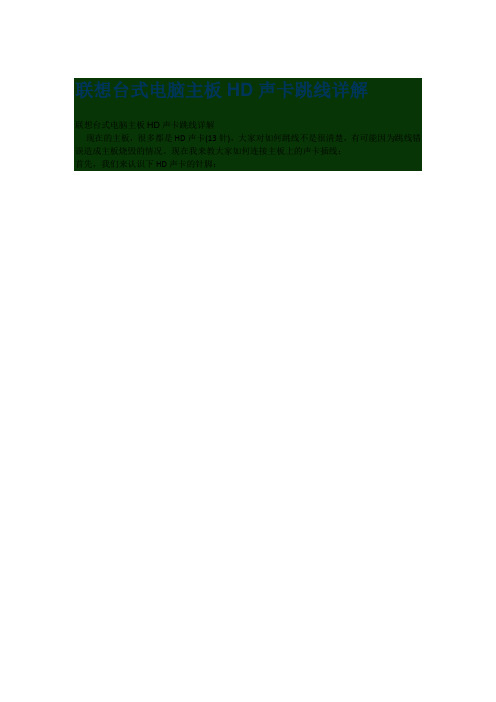
联想台式电脑主板HD声卡跳线详解
联想台式电脑主板HD声卡跳线详解
现在的主板,很多都是HD声卡(13针),大家对如何跳线不是很清楚,有可能因为跳线错误造成主板烧毁的情况。
现在我来教大家如何连接主板上的声卡插线:
首先,我们来认识下HD声卡的针脚:
如下图所示:红框标记的就是13针的音频接口,其中以满针的那排的第一针,为起始针脚。
如上图所示:则需要用跳线帽短接第9、第10针,来测试后置是否正常。
如果替换的前置音频线为7针接上后,重新安装声卡驱动后,后置都正常,前置声音输出正常,但麦克风无法使用,怎么办?
在实际维修中,经常会遇到这样的问题,在接上7针的前置音频线前提下(7针音频线接到有缺针的那一组),我们还要将第3、第5针脚短接。
只有这样才可以保证前置麦克风也正常使用,如下图所示:。
联想机箱主板针角接线图(全)

联想主板跳线接法2011-04-18 14:06:18| 分类:电脑技术| 标签:|字号大中小订阅联想主板开关控制板接图F usb1 实例图示及对应接线图:F usb2 实例图示及对应接线图:F usb3 实例图示及对应接线图:联想主板13针前置音频实例图示及对应接线图:联想最新的主板和老一些的主板的音频接口都是联想自己的标准老款是7针的音频.新款是13针的音频相关图片: 老式的就不截图了下面看看现有普通机箱的音频线大概有几类普通散装7针接线L 整套的7针音频线普通散装7针接线标示不一样的图片那么我们怎么用普通机箱来完成联想音频的前置问题1先说普通7针的接法联想G31主板接口定义及准系统装置现市场上各种机箱的前置音频面板接线大概分为4种:标准7线接口、简化7线接口、5 线接口、4线接口。
对于5线、4线接口的面板,由于制造不符合标准,即使连接以后也不能组成正常的回路,后置无法正常发声的;对于这种面板的接法,由于无法实现前后置音频都能正常发声,这里就不说了。
看看现在市面上,一般机箱音频线的标示:BIOSTAR 两种前置音频接口和对应的接线方法:第一种、14针接口标准7线接法:1----MIC IN 2-----GND3----MIC POWER 4-----不接5----LINE OUT FR 6----- LINE OUT RR 7----不接8-----空9----LINE OUT FL 10---- LINE OUT FR 11---12闭合13-14闭合简化7线接法:1---Mic IN 2---GND3---MIC Bias 4----不接5---SPKOUT-R 6---SPKOUT-R7----不接8----空9----SPKOUT-L 10----SPKOUT-L11---12闭合13-14闭合第二种、10针接口前置音频接口位置如下图:注意:用户将连接器连接PC前置音频输出时,此时后置音频无输出!补充二:前置USB接口现在电脑的机箱大多数都有前置USB接口,在这个USB设备日渐丰富的年代,这极大地方便了我们。
装机不用愁,教你连接主板跳线

臼l葙寂叭线
硬盘指示灯线
i 、 电源跳线
卣 先要 明 白一点 ,如 果 你买 的是大 品牌 主板 ,一 般 都 会 提 供 主板 说 明 书。而 说 明书上 就 会有 跳 线 连 接 的示 意 图。当然 ,并不是 所 有跳线 都 能够 一 一对应 机 箱 ,这要 按机 箱 的功能情 况 。但 主板跳 线无 非 就是 前 置 面板 ,其 中包 括 开 关机 跳 线 、指示 灯跳 线 、USB 跳 线 、音 频 跳线 等 。而最 基础 的就 是开 关机 跳 线 、指 示灯 跳线 ,其 中包括 开机 、重启 、电源指示灯 、硬 盘指 示 灯.而这 些跳 线 在 主板 上都 可以找 到插针 (图1), 它 们一一对应机 箱上 的相关跳 线 。
二 、USB跳线
我 们 知 道 ,大 部 分 机 箱 都 具 有 前置 USB接 口, 方 便用 户平 时使用 u盘 或 移动 硬 盘 。毕竟 ,如 果使 用 机 箱 后 面的LISB接 口确 实太 麻烦 。而 前置 USB接 口必 须 正 确 连 接 ,否 则 无 法 使 用 。前置 UB接 口又包 括 了 LISB2.0接 口和 USB3.0接 口,其 中,USB2.0接 口在 主
音 频的两 个接 口集成 在一 个控制 器上 ,如 果拆 做 的好 处 除了降低 成本 ,还
在 主板 上 ,前置 音 频 跳 线 的插针 一般 被 标 记 为 HI)AUDIO或 AAFP接 口 (图 12),位 于主板 左下方 的 音频模 块 附近 ,通 过 连接 这个可以让 前面板 的3.5mm 插 孔 启用 。此 外 我们 看 到 ,前 置音 频 跳 线 的插针 为 9 根引脚 。上排右二 缺 失 ,既为防呆设 计,又可 以与uSB 2.0接 口 分 开来 。只需 将 机箱上 的前置 音频 接 口,按 方 向捅入 主板相应 插针就 OKT (图13)。
主板各类连接线、跳线接法(电源指示灯、电源开关、复位跳线接法)
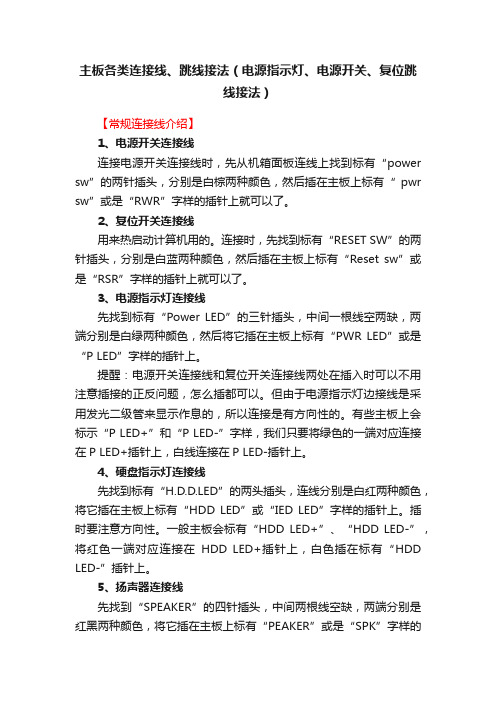
主板各类连接线、跳线接法(电源指示灯、电源开关、复位跳线接法)【常规连接线介绍】1、电源开关连接线连接电源开关连接线时,先从机箱面板连线上找到标有“power sw”的两针插头,分别是白棕两种颜色,然后插在主板上标有“pwr sw”或是“RWR”字样的插针上就可以了。
2、复位开关连接线用来热启动计算机用的。
连接时,先找到标有“RESET SW”的两针插头,分别是白蓝两种颜色,然后插在主板上标有“Reset sw”或是“RSR”字样的插针上就可以了。
3、电源指示灯连接线先找到标有“Power LED”的三针插头,中间一根线空两缺,两端分别是白绿两种颜色,然后将它插在主板上标有“PWR LED”或是“P LED”字样的插针上。
提醒:电源开关连接线和复位开关连接线两处在插入时可以不用注意插接的正反问题,怎么插都可以。
但由于电源指示灯边接线是采用发光二级管来显示作息的,所以连接是有方向性的。
有些主板上会标示“P LED+”和“P LED-”字样,我们只要将绿色的一端对应连接在P LED+插针上,白线连接在P LED-插针上。
4、硬盘指示灯连接线先找到标有“H.D.D.LED”的两头插头,连线分别是白红两种颜色,将它插在主板上标有“HDD LED”或“IED LED”字样的插针上。
插时要注意方向性。
一般主板会标有“HDD LED+”、“HDD LED-”,将红色一端对应连接在HDD LED+插针上,白色插在标有“HDD LED-”插针上。
5、扬声器连接线先找到“SPEAKER”的四针插头,中间两根线空缺,两端分别是红黑两种颜色,将它插在主板上标有“PEAKER”或是“SPK”字样的插针上。
红色插正极,黑色插负极。
实际电源开关:白色+正极,棕色—负极正反插均可复位开关:白蓝两种颜色,正反插可随便。
电源开关:绿色的插在P LED+插针上,白色的插在P LED插针上。
硬盘指示灯:绿色插在“PLED+”,白色插在“HDD LED-”插针上。
- 1、下载文档前请自行甄别文档内容的完整性,平台不提供额外的编辑、内容补充、找答案等附加服务。
- 2、"仅部分预览"的文档,不可在线预览部分如存在完整性等问题,可反馈申请退款(可完整预览的文档不适用该条件!)。
- 3、如文档侵犯您的权益,请联系客服反馈,我们会尽快为您处理(人工客服工作时间:9:00-18:30)。
联想主板跳线接法联想主板跳线接法
Fusb1实例图示及对应接线图:
联想主板13针前置音频实例图示及对应接线图:
联想最新的主板和老一些的主板的音频接口都是联想自己的标准老款是7针的音频,新款是13针的音频
相关图片:老式的就不截图了
下面看看现有普通机箱的音频线大概有几类
普通散装7针接线
普通散装7针接线
整套的7针音频线
普通散装7针接线标示不一样的图片
那么我们怎么用普通机箱来完成联想音频的前置问题
1.先说普通7针的接法
联想G31主板接口定义及准系统装置
现市场上各种机箱的前置音频面板接线大概分为4种:标准7线接口、简化7线接口、5线接口、4线接口.对于5线、4线接口的面板,由于制造不符合标准,即使连接以后也不能组成正常的回路,后置无法正常发声的;对于这种面板的接法,由于无法实现前后置音频都能正常发声,这里就不说了。
看看现在市面上,一般机箱音频线的标示:
两种前置音频接口和对应的接线方法:
第一种、14针接口
标准7线接法:1-——-MICIN2-—--—GND
3—-—-MICPOWER4—-——-不接
5——--LINEOUTFR6——---LINEOUTRR
7—-——不接8—--——空
9—-——LINEOUTFL10————LINEOUTFR
11-—-12闭合13—14闭合
简化7线接法:
1--—MicIN2---GND
3—--MICBias4————不接
5—-—SPKOUT—R6---SPKOUT—R
7—--—不接8—---空
9—-—-SPKOUT-L10—---SPKOUT-L
11——-12闭合13-14闭合
第二种、10针接口
前置音频接口位置如下图:
注意:用户将连接器连接PC前置音频输出时,此时后置音频无输出!
补充二:前置USB接口
现在电脑的机箱大多数都有前置USB接口,在这个USB设备日渐丰富的年代,这极大地方便了我们.你看看你的电脑机箱有前置USB接口吗?能使用吗?很多在电子市场攒的电脑,即使有也是也是聋子的耳朵-摆设。
这其中的原因很简单,商家以前还是接前置USB口的,可是各个主板的接口没有统一的标准,经常给接错了以致烧了USB设备和主板,后来就再也不敢接前置USB接口了。
其实接前置USB接口并不是什么难事,笔者帮别人装电脑的前置USB接口都接成功了。
下面笔者就拿我自己新装的爱机,给大家来一步一步地介绍如何接前置USB接口。
笔者的主板是技嘉
8PE800I845PE主板,主板上面带6个USB2.0接口,除了主板自带的两个USB接口外,剩下的四个USB接口都需要从主板的两个黄色的插座引出(图1),随主板提供了一个有两个USB接口后置的挡板(图2),接这个比较方便,直接接在一个黄色的插座就行了。
你不用担心会接反,因为接不反.上面一排接口有5个针,下面一排接口只有4个针,第五个针被堵起来了,所以反了接不上(图3)。
主板上剩下的一个黄色的插座当然就是接两个前置USB接口的了。
接前置USB接口的说明书,介绍了四种常见主板上USB接口的排列方式,拿着这主板和机箱说明书对着看,你可能就晕了,为什么每个接脚名字不一样呢?这就是许多人都给接错了的主要原因,不光USB接口的排列方式不同
这个机箱的说明书写得很好,写了每个接脚的不同名字:
USB电源(VCC、POWER、5V、5VSB、U0VCC)线是红色
USB数据负线(DATE2-、USBD2-,PD2-,USBDT2-、U0DA-)线是白色
USB数据正线(DATE2+、USBD2+,PD2+,USBDT2+、U0DA+)线是绿色
USB接地(GND、GROUND)线是黑色的
这是一个USB的所有接线,还有一个USB跟上面的类同,只是将USB数据正、负线的名字中的数字加1,以示与第一个USB接口的区别.
来总结一下吧,其实很简单,两个前置USB接口共有8根线,每个USB接口需要4根线。
一般主板上USB接口都是两排,一排就是一个USB接口。
把红色的线接在USB电源上,白色的线(带一个“-”号)接在USB数据负线上,绿色的线(带一个“+”号)接在USB数据正线上,最后接上黑色的接地线。
注意的是,在一排上接的两根USB正、负数据线上的数字要相同。
下面一排按上
面的方法如法炮制就OK了.接完了最好再检查一遍,看看接的线的颜色排列顺序是不是跟主板自带的后挡板USB的接口一致?这样就大功告成了!从左至右颜色:红\白\绿\黑。
常用主板前置音频接口AUDIO是按Intel®的I/O面板连接规范设计的。
针脚定义(AUDIO)如下:
1、AUD_MIC前面板麦克输入
2、AUD_GND模拟音频电路用地线
3、AUD_MIC_BIAS麦克供电电源
4、AUD_VCC给模拟音频电路用的已滤波的+5V供电
5、AUD_FPOUT_R前面板右声道音频信号
6、AUD_RET_R前面板右声道音频信号返回
7、HP_ON保留给将来耳机放大电路用
8、KEY空针脚
9、AUD_FPOUT_L前面板左声道音频信号
10、AUD_RET_L前面板左声道音频信号返回
AUDIO的十针设计可应用于带有功率放大器和音箱的高档机箱,也可以应用于普通机箱的前置耳麦插口.由于第4针脚是给功率放大器提供+5V电源用的,所以在连接普通机箱的前置耳麦插口是千万不要把任何一条线连接到第4针脚,否则会烧主板和耳麦的.
如果不使用前置音频插口,针脚5&6,9&10必须用跳线帽短接,这样输出信号才会转到后面的音频端口。
否则后面的Line—Out音频接口将不起作用。
目前机箱前置耳麦插口的种类和连接:
一、基本按Intel®的I/O面板连接规范设计,提供7条连接线:
这种前置音频插口的耳机插孔带有弹簧开关,多了两条左右声道返回主板的连线(LINEOUTRL和LINEOUTRR)。
采用这种耳机插孔的机箱,其背面的音频输出插孔用于连接音箱,前置插孔用于连接耳机。
当使用前置插孔连接耳机时,自动断开背面的音箱,拔出耳机时自动连接到音箱。
7条线与主板的前置音频接口JAUD1的连接方式如下:
麦克输入(MICIN)———-————>①
地线(GND)—-—————————->②
麦克电源(MICPOWER)-—————〉③
面板右声道输出(LINEOUTFR)——-—〉⑤
面板右声道返回(LINEOUTRR)————>⑥
面板左声道输出(LINEOUTFL)————〉⑨
面板左声道返回(LINEOUTRL)————〉⑩
[请注意:
⑴AUDIO的麦克连接,MICIN连接到1脚,MICPOWER连接到3脚,如果接反了会导致麦克没有输入或音量很小;
⑵一定要连接地线,必须连接到2脚;1
⑶第5、9脚连接左右声道输出,第6、10脚连接左右声道返回。
]
二、其他几种连接线的,可以参考以下(5根连接线)的接法:
MICPOWER-—--接麦克供电电源
MICIN—-----———接麦克风输入
LINEOUTL——--———接左声道输出
LINEOUTR-—-——-接右声道输出
四针插好后的状况如下:
MIC--1■■2-——G
空—-3■■4——-空
R--5■■6-——空
空-—7■口8———空
L--9■■10———空
已解决主板音频调线需要用两个跳线
已解决主板音频调线需要用两个跳线。
